Tekstien kirjoittaminen matkapuhelimellamme on muuttunut, ja paljonkin, ajan myötä. Olemme edenneet siitä, että meidän on näppäiltävä 3, 4, 5 kertaa vanhojen puhelimiemme näppäimet, nykypäivän älypuhelimissa täydellinen puhelin, jossa on lukemattomia toimintoja. Mutta vielä nykyäänkin monet ihmiset eivät tiedä, että he voivat välttää jatkuvan kirjoittamisen terminaalissa.
Android -pohjaiset puhelimet ja omena matkapuhelimissa on puhe tekstiksi -muunnin, jonka avulla voit sanella tekstiviestejä , sähköpostit, sosiaalisen median viestit ja muut tekstit, jotka tavallisesti kirjoitamme käyttämällä näyttönäppäimistöä. Tällä tavalla voit esimerkiksi siirtää muistiinpanosi dokumenttiin yksinkertaisesti puhelimellasi, kunhan määrität sen oikein.

Hyvä asia on, että sinun ei tarvitse tehdä paljon puhelimissamme käyttääksesi sitä, koska se on yleensä oletuksena käytössä. Tässä on mitä sinun tulee tietää saadaksesi kaiken irti Android ja iPhone puheen tekstiksi työkaluja.
Aktivoi mobiiliäänen sanelu
Voit alkaa käyttää ääntäsi tekstin sanelemiseen heti missä tahansa sovelluksessa, johon kirjoitat tavallisesti ruudun näppäimistö . Toisin sanoen, sinun tarvitsee vain olla näppäimistö auki joko Google-käyttöjärjestelmällä tai päällä iOS. Aiomme esimerkiksi käyttää muistiinpanosovellusta määrittääksemme sen oikein.
Androidissa
Nämä ovat vaiheet, joita sinun on noudatettava sanella tekstiä äänelläsi käytännössä kaikissa merkeissä. Useimmat toimivat Google-näppäimistön kanssa, mutta muuten menettely on melko sama.
- Käynnistä muistiinpanot-sovellus ja napauta tekstikenttää tuodaksesi näyttöön näppäimistön.
- Napauta äänisyöttökuvaketta, joka tunnistetaan mikrofonilla.
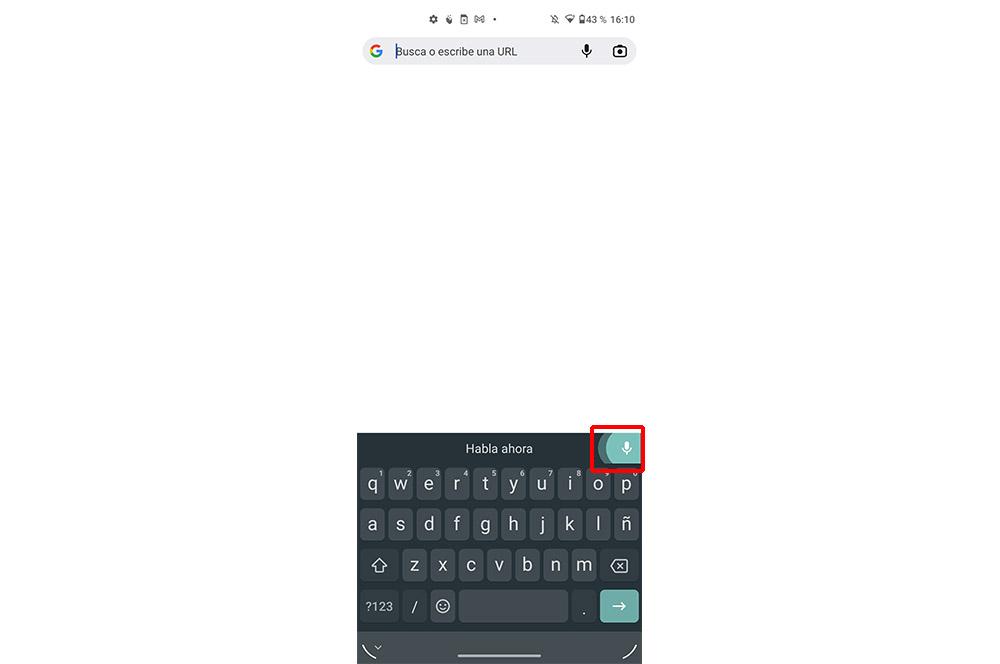
- Gboard-näppäimistössä (oletus monille Android-puhelimille) se on näppäimistön oikeassa yläkulmassa. Jos käytät toista näppäimistöä, se voi olla jossain muualla. Esimerkiksi suositussa Swype-näppäimistössä saat mikrofonin esiin pitämällä pilkkunäppäintä painettuna.
- Napsauta tätä kuvaketta
- Kun puhut, sinun pitäisi nähdä sanasi muunnetun automaattisesti tekstiksi.
- Jos käytät joitain näppäimistöjä (kuten Swype tai Grammarly), saatat nähdä ikkunan, jossa on mikrofonipainike, kun sanelet. Napsauta sitä vaihtaaksesi tallennuksen ja tauon välillä.
- Kun olet valmis, napauta äänisyöttökuvaketta toisen kerran muokataksesi käännettyä tekstiä tavalliseen tapaan, ja lähetä tai tallenna sitten teksti haluamallasi tavalla.
Saattaa olla niin tämä kuvake ei tule näkyviin koska et ole konfiguroinut sitä oikein tai koska matkapuhelinta ei ole säädetty oikein alusta alkaen tai koska se on tuntemattomista syistä kadonnut päätelaitteen päivityksen tai vastaavan yhteydessä. Älä huoli, sen ottaminen käyttöön on yhtä helppoa kuin toimimalla seuraavasti:
- Avaa näppäimistösovellus muistiinpanot-sovelluksessa
- Pidä sormea painettuna pilkulla ja napsauta Asetukset-painiketta
- Ota äänisanelu käyttöön näytölle tulevissa vaihtoehdoissa
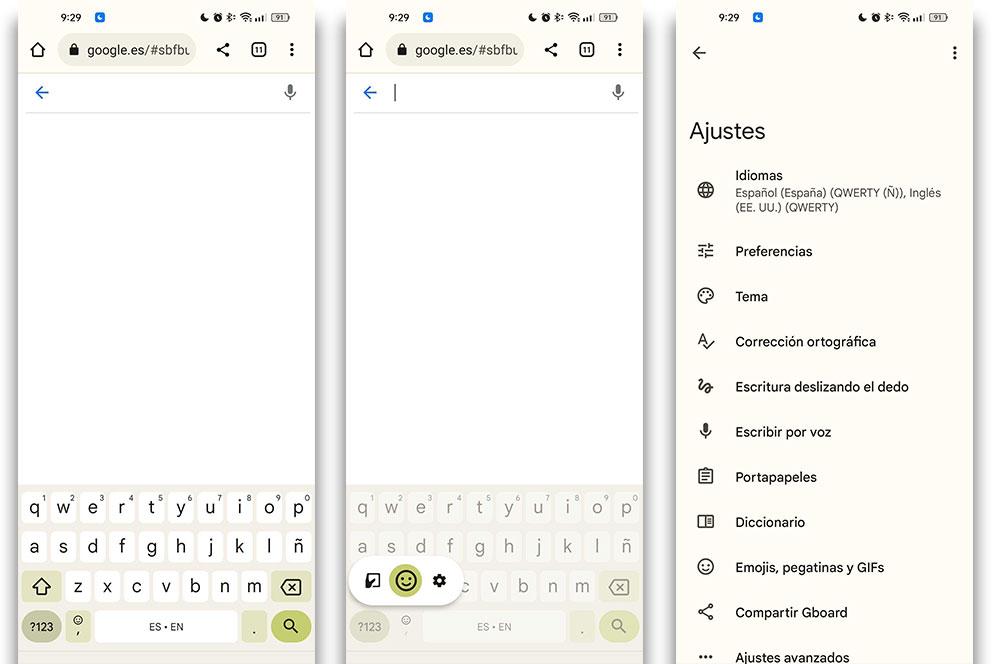
Jos et löydä sitä tällä tavalla, voit myös avata Androidin Asetukset-sovelluksen ja kirjoittaa hakukenttään sanan " näppäimistö '. Tämä vie sinut samoihin määritysvaihtoehtoihin, joissa tämä työkalu otetaan käyttöön.
iPhoneen
Eikä Apple-puhelimissa toiminta ole kovin erilaista. Joissakin tapauksissa saatat haluta kirjoittaa jotain jollekin, mutta sinulla ei ole käsiäsi vapaana tehdä niin. Kanssa Äänisaneluominaisuus esitelty iOS:ssä vuosia sitten voit painaa painiketta aivan kuten Android-puhelimissa ja puhua iPhonen virtuaalinäppäimistön kirjoittamisen sijaan.
- Avaa sovellus, josta voit lähettää tekstiviestejä, kuten iMessage
- Napauta tekstikenttää ja napauta kirjoittamisen sijaan mikrofonikuvaketta, joka tulee näkyviin välilyöntinäppäimen viereen
- Toista viesti, jonka haluat lähettää ääneen
- Paina "Valmis"-painiketta, kun olet valmis
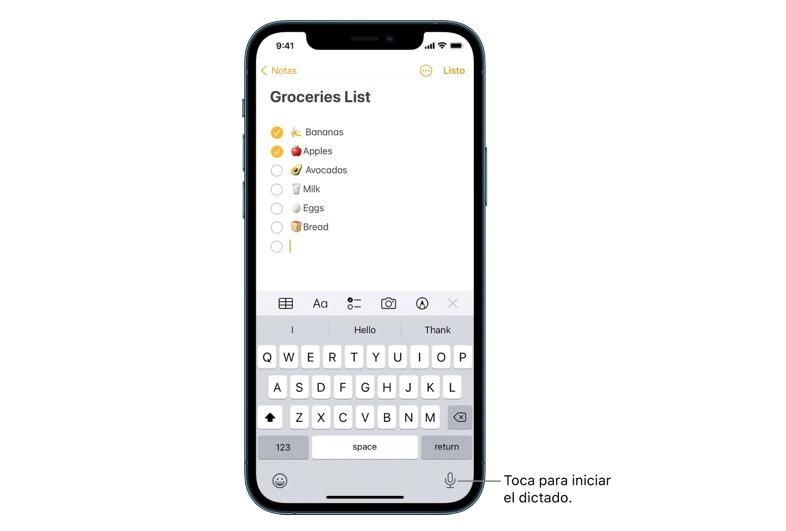
- iPhonen äänisanelu ominaisuus muuntaa äänesi tekstiksi ja voit nyt korjata kirjoitusvirheet tai virheet näytön näppäimistöllä. Korvaa sana napauttamalla sitä kahdesti, napauttamalla mikrofonipainiketta, sanomalla se uudelleen ja napauttamalla näppäimistön painiketta.
Tämä työkalu ei välttämättä ole saatavilla kaikilla kielillä tai kaikissa maissa tai alueilla, ja sen toiminnot voivat vaihdella, mutta Espanjassa voit olla varma, että se toimii ilman suurempia ongelmia. Jos ei, tarkista, että se on aktivoitu oikein iOS-asetuksista:
- Avaa Asetukset-sovellus
- Siirry Yleiset-valikkoon
- Avaa Näppäimistö-valikko
- Ota käyttöön "Ota sanelu käyttöön" -vaihtoehto
Auta itseäsi sovellusten kanssa
Sen lisäksi, että hyödynnät iOS:n ja Androidin meille tarjoamia vaihtoehtoja, voit aina hakea apua sovellusmarkkinoilta. Täältä löydät melkoisen määrän puhe tekstiksi sovelluksissa täydellinen monille meistä, jotka ovat aina liikkeellä. Jos ajattelet nopeammin kuin osaat kirjoittaa, tarkista nämä vaihtoehdot:
google Assistant
google Assistant tekee paljon, joten voimme tehdä kaiken yksinkertaisesti äänikomennot . Yksi sen parhaista ominaisuuksista on sanomamme tunnistaminen, täydellinen tiedon hankkimiseen, erilaisten toimien suorittamiseen ja kyllä, myös äänen muuntamiseen tekstiksi melko helposti.
Vaikka se ei ole puheen tekstiksi -sovellus puhtaimmassa merkityksessä, voit sen avulla lähettää viestejä, kirjoittaa sähköposteja, hallita tehtäviä ja lisätä tapahtumia kalenteriisi. Lisäksi se on sovellus, joka on oletuksena integroitu useimpiin matkapuhelimiin.
Lohikäärme
Android- ja iOS-laitteille saatavilla oleva Dragon Anywhere on ammattimainen työkalu, joka syntyi vuonna Windows ja se on juuri nyt kämmenessämme. Se on mitä todennäköisimmin paras sanelusovellus, sillä sen tarkkuus on 99 % ja siinä on hyödyllisiä työkaluja, kuten muokkaus ja äänen muotoilu. Ajan myötä siitä tulee nopeampi ja tarkempi, kun se mukautuu ääneemme.
Voit käyttää sovellusta niin kauan kuin tarvitset; sanarajoituksia ei ole ja se mahdollistaa synkronoinnin PC:n kanssa. Huono puoli on, että se ei ole ilmainen tai halpa.
SpeechNotes
Nopea ratkaisu kun joudumme lähettämään nopeita viestejä ja kätemme ovat täynnä. SpeechNotesin avulla voit luoda tekstiviestejä, tekstimuistiinpanoja, sähköposteja ja twiittejä omillasi ääni erittäin yksinkertaisen ja helppokäyttöisen käyttöliittymän kautta, ehkä sen vahvuus verrattuna muihin näillä linjoilla mainitsemiimme vaihtoehtoihin.
Sen lisäksi, että sovellus on helppokäyttöinen, se tukee yli 60 kieltä ja sen tarkkuus on 95%. Voit myös muokata omia komentojasi välimerkkejä varten.
Kuinka parantaa äänisantelua
Käytämme ääntämme sormien sijaan kirjoittaa mitä tahansa tekstiä älypuhelimella on erittäin hyödyllinen ajan säästämisen ja tehokkaamman työskentelyn kannalta, koska voit sanella viestin nopeammin kuin kirjoittaa sen. Jos emme kuitenkaan tee sitä oikein, todennäköisesti väsymme ja ajattelemme, että työkalu ei toimi niin kuin sen pitäisi.

Seuraa näitä vinkkejä saadaksesi kaiken irti iOS:n ja Androidin sanelutyökalusta.
- Puhu selvästi ja hitaasti: Jos puhut nopeasti tai sanoja lähellä toisiaan, äänikäännös on vähemmän tarkka.
- Puhu välimerkit, kun puhut: Se voi aluksi kuulostaa oudolta, mutta voit käyttää välimerkkejä nimeämällä ne sellaisiksi kirjoittaessasi tekstejäsi. Paikoissa, joihin haluat laittaa yhden näistä merkeistä, sinun on sanottava niin. Sano esimerkiksi "pilkku" kohtaan, johon haluat laittaa pilkun, tai sano "piste" lopettaaksesi lauseen.
- Lisää sanoja sanakirjaan: Voit lisätä sanoja, joita käytät usein ja joita Androidilla on vaikeuksia ymmärtää samalla tavalla kuin jos tekisit sen itse mobiilinäppäimistöllä, käsin. Voit tehdä tämän avaamalla mobiiliasetukset-sovelluksen ja kirjoittamalla hakukoneen sanan " sanakirja Ja paina + -painiketta lisätäksesi uusia tekstejä.
- Vältä meluisia ympäristöjä . Saat parempia tuloksia sanelemalla hiljaisissa tiloissa.
- Älä tuo kännykkää suusi lähelle: Toisin kuin monet ajattelevat, mitä lähempänä mikrofoni on suutasi, sitä huonommin matkapuhelin ymmärtää sinua. Puhu normaalisti noin 30 cm:n etäisyydellä.